При по-стари версии на Windows, когато задържитеклавиша Shift и щракнете с десния бутон на мишката вътре в папка, контекстното меню има опция "Open Command window here". При по-новите версии на Windows 10 тази опция е заменена с PowerShell. Можете обаче да получите опцията Command Prompt обратно, ако използвате PowerShell и Command Prompt, има много по-лесен начин да отворите прозореца на командния ред във File Explorer.
Отворете прозореца на командния ред
Лента за местоположение на File Explorer може да се използва за прескачане до всяко място на вашия твърд диск, отворете контролния панел и също отворете командния ред.
Отворете File Explorer и отворете папката, която стетрябва да отворите командния ред. Щракнете вътре в лентата за местоположение и напишете „cmd“, без кавичките. Докоснете клавиша за въвеждане и на това място ще се отвори прозорец на командния ред.

Командният ред ще се отвори с редовни привилегии на потребителя, така че това е недостатък на този метод.
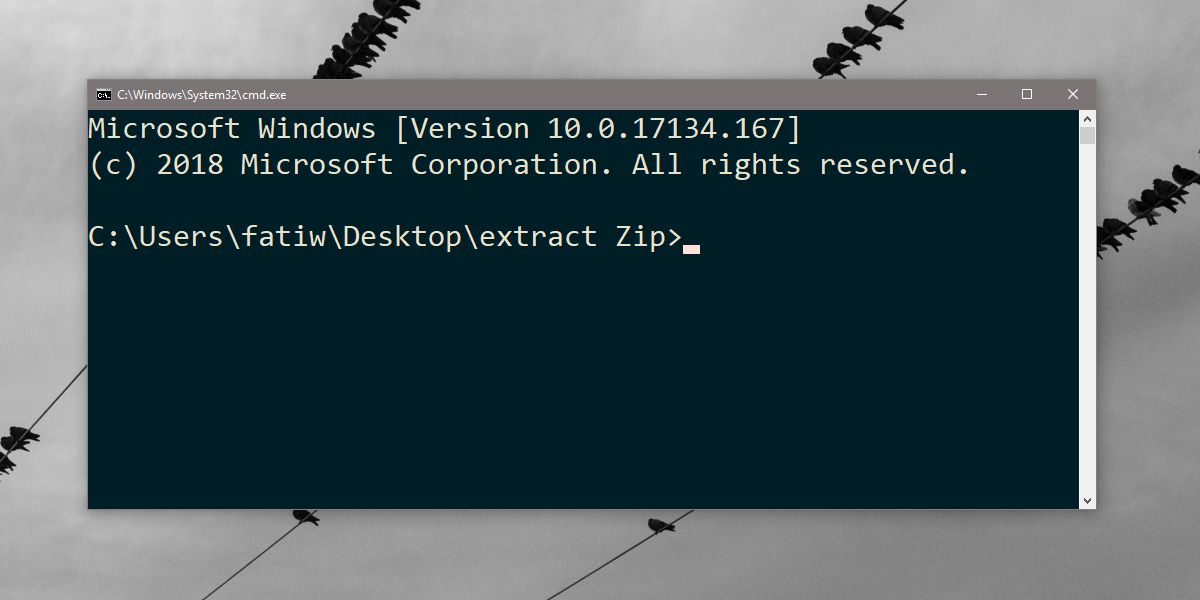
Тъй като този метод не отваря командния ред с права на администратор, той има ограничена употреба. Ако имате нужда от команден ред с права на администратор, трябва да извървите обичайния маршрут.
Можете да потърсите командния ред в търсенето с Windows, щракнете с десния бутон върху него и изберете „Изпълнение като администратор“. След това ще трябва да използвате командата cd, за да се придвижите до папката, в която трябва да стартирате команди.
Другият вариант е да използвате полето Run. Докоснете клавишната комбинация Win + R и въведете cmd в полето за изпълнение. Вместо да докоснете клавиша Enter, докоснете Ctrl + Shift + Enter, за да стартирате командния ред в режим на администратор. След това можете да използвате командата cdd, за да се придвижите до папката, в която трябва да стартирате команди.
Имаше опция в менюто Файл, коятобихте могли да използвате, за да отворите прозорец на командния ред с права на администратор, но и той е заменен с PowerShell. Ако използвате малкото хак за регистър, споменато по-рано, за да върнете опцията за контекстно меню с десния бутон, можете да отворите PowerShell от менюто Файл.
Можете да използвате PowerShell за повечето неща, които стеизползвайте командния ред за. PowerShell е включен по подразбиране в Windows 10. PowerShell съществува от доста време, но трябваше да бъде инсталиран отделно. Microsoft бавно изтласква PowerShell на преден план, но е много малко вероятно командният ред да бъде оттеглен в скоро време, ако изобщо. Тук е да останете, но така е и PowerShell, така че е добра идея да се научите да използвате и двете. Ще намерите много от командите, които работят в командния ред, също работят в PowerShell.













Коментари